- 1pmp证书含金量怎么样?
- 2安卓手机APP开发__媒体开发部分__可兼容的媒体转码
- 3NC命令测试UDP隧道是否正常_nc -ulp
- 4从 Azure Databricks 访问 Azure Blob 存储_azure data bricks 读取blob
- 5机器学习-基于卷积神经网络验证码的识别(python实现)_机器学习过验证码
- 6使用 4EVERLAND Hosting 获得真正去中心化的前端部署体验_前端去中心化
- 7Java中类和对象的区别_java类和对象的区别
- 8个人保研经历以及经验分享_保研学习和工作经历
- 9机器学习算法-线性回归_机器学习线性回归方程公式
- 10Python读写excel文件_python read_excel
如何让Ubuntu上的MySQL开发更便捷
赞
踩
前言
作为一款开源的数据库开发与数据库管理协同工具,(OceanBase Developer Center,简称ODC),针对MySQL数据源,已提供了涵盖SQL开发、变更风险管控、数据安全合规等多个方面的功能,从而为MySQL数据库的开发和管理,带来更为全面和便捷的解决方案。无论您是初涉此领域的初学者,还是经验丰富的MySQL开发者,ODC都能助您一臂之力,让您在MySQL开发过程中更加高效。
本文将为 MySQL 开发者们详细介绍如何在 Ubuntu上安装和配置 ODC,以及如何利用 ODC 的各种功能来提升 MySQL 开发的效率和质量。让您在 Ubuntu上畅享 MySQL 开发之旅,让 MySQL 开发变得更加高效和便捷!
在 Ubuntu 上轻松安装 ODC
下面跟着小编来体验下如何在 Ubuntu 上迅捷安装 ODC吧。
- 在 ODC GithHub 根据硬件和操作系统版本下载对应的 ODC 的软件包:

2. 打开终端,在 ODC 的软件包目录下执行以下命令:
dpkg -i odc_ubuntu.deb待安装完毕后,就可以开始体验 桌面版 ODC 给您带来的高效 MYSQL 开发效率!
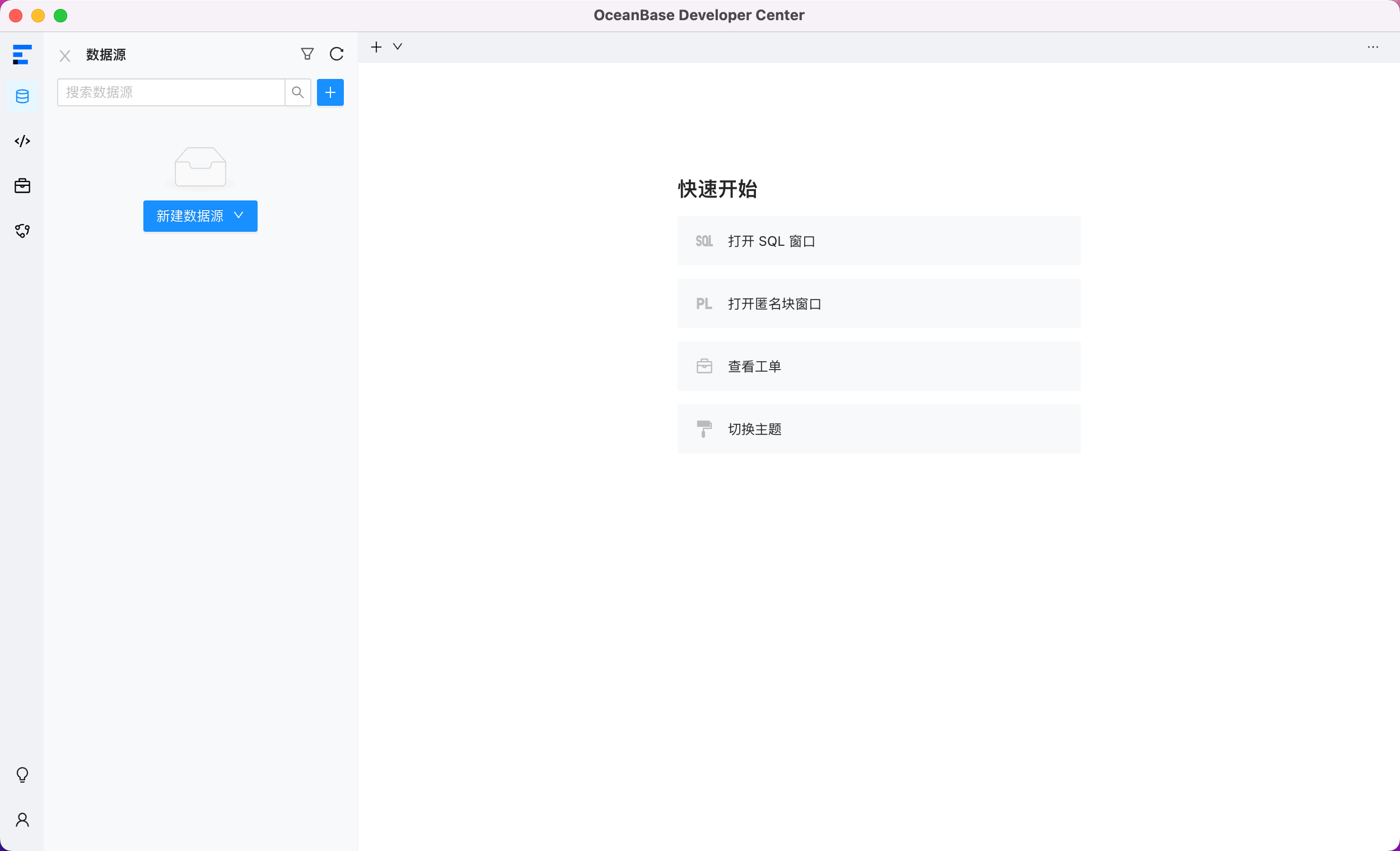
高效 MySQL 开发体验
接下来跟随小编的引领,探索 ODC 如何提升您的 MySQL 开发效率!
新建 MYSQL 数据源
- 在数据源小窗口下单击 新建数据源 -> MYSQL

2. 新建数据源时 ODC 提供了 智能解析 功能方便您快速智能填充各项连接信息。
高级设置 中还提供了以下两个高级连接配置功能:
-
- 连接初始化脚本:支持通过 SQL 语句配置连接会话。示例:set time_zone='+08:00'
- 驱动属性:支持配置 驱动属性 连接到数据库并实现指定功能。

测试连接通过后,单击 确定 -> 输入连接名 -> 确定,一个MYSQL 连接就建立完成。

数据库对象管理
数据库对象查看
单击一个数据源,可以查看该数据源下的各种数据库对象,包括 表、视图、函数、存储过程。
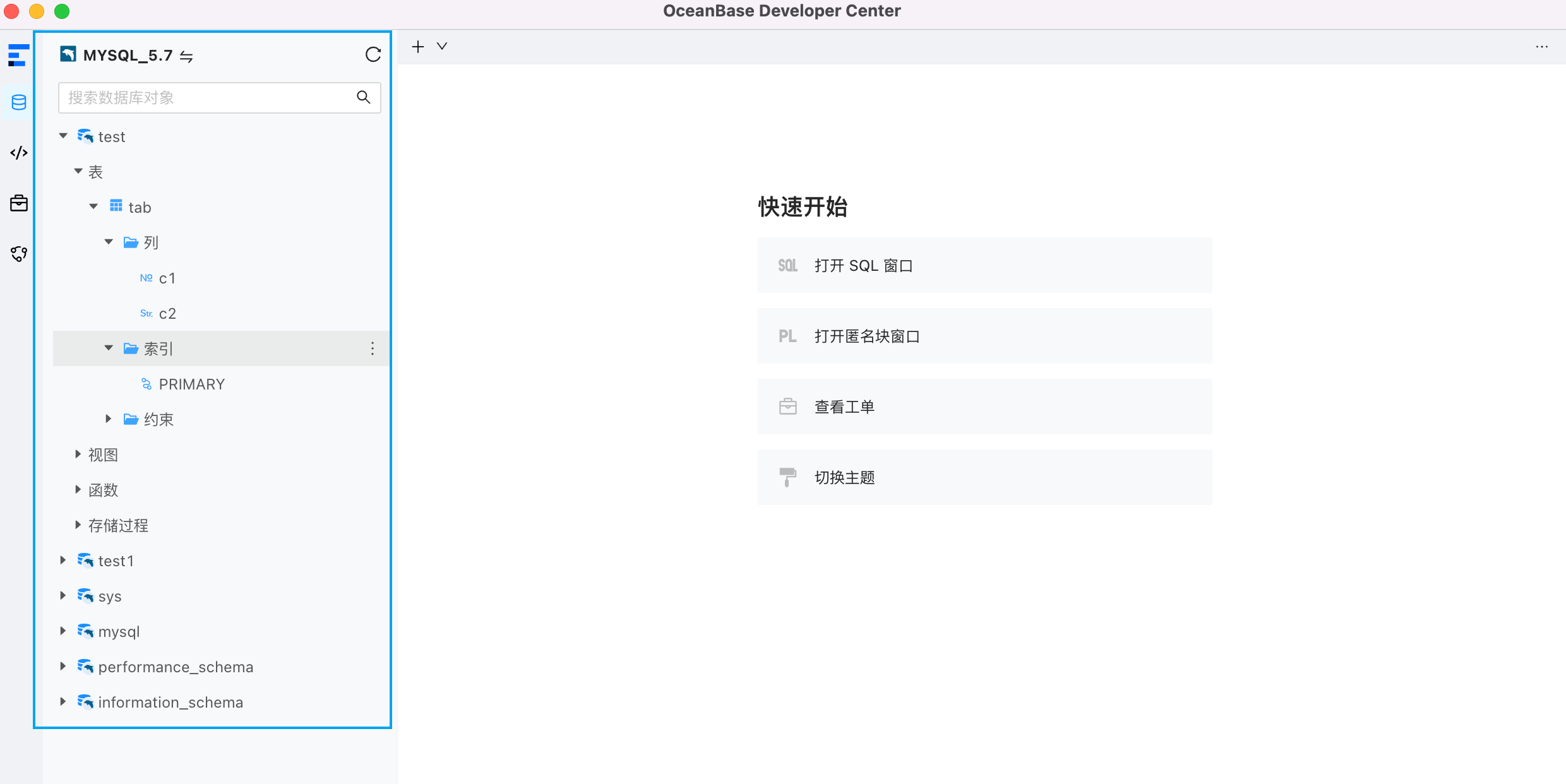
在左侧导航栏中,鼠标 hover 到数据库对象可以查看数据库对象结构和数据,通过弹出的管理操作列表可快速管理和操作目标对象。

单击 查看表结构,方便您查看表的 基本信息、列、索引、约束、DDL。

新建数据库对象
ODC 支持可视化方式创建表,在表列表的右上角,单击 + 创建表,或在顶部导航栏中单击 新建 以创建所需对象。
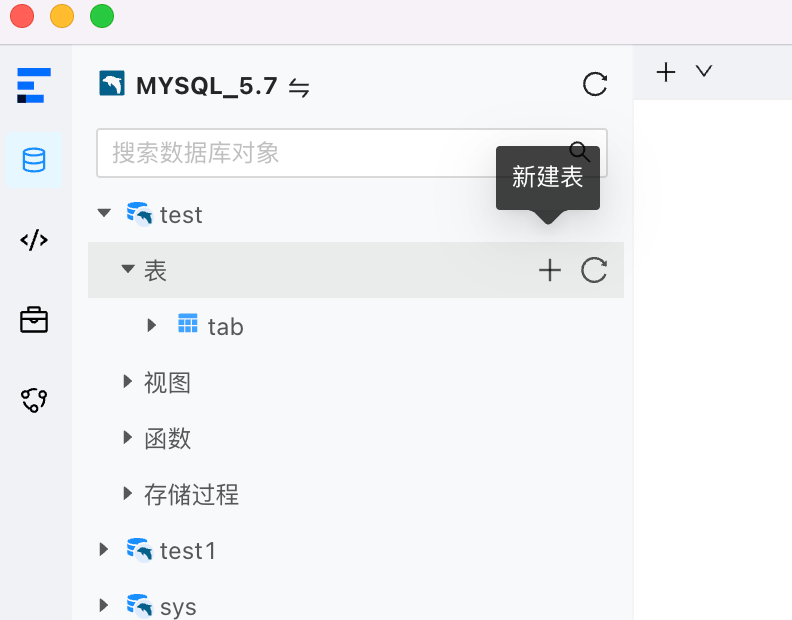

填完表的各种信息后确认 DDL 后单击 执行 以创建表对象。
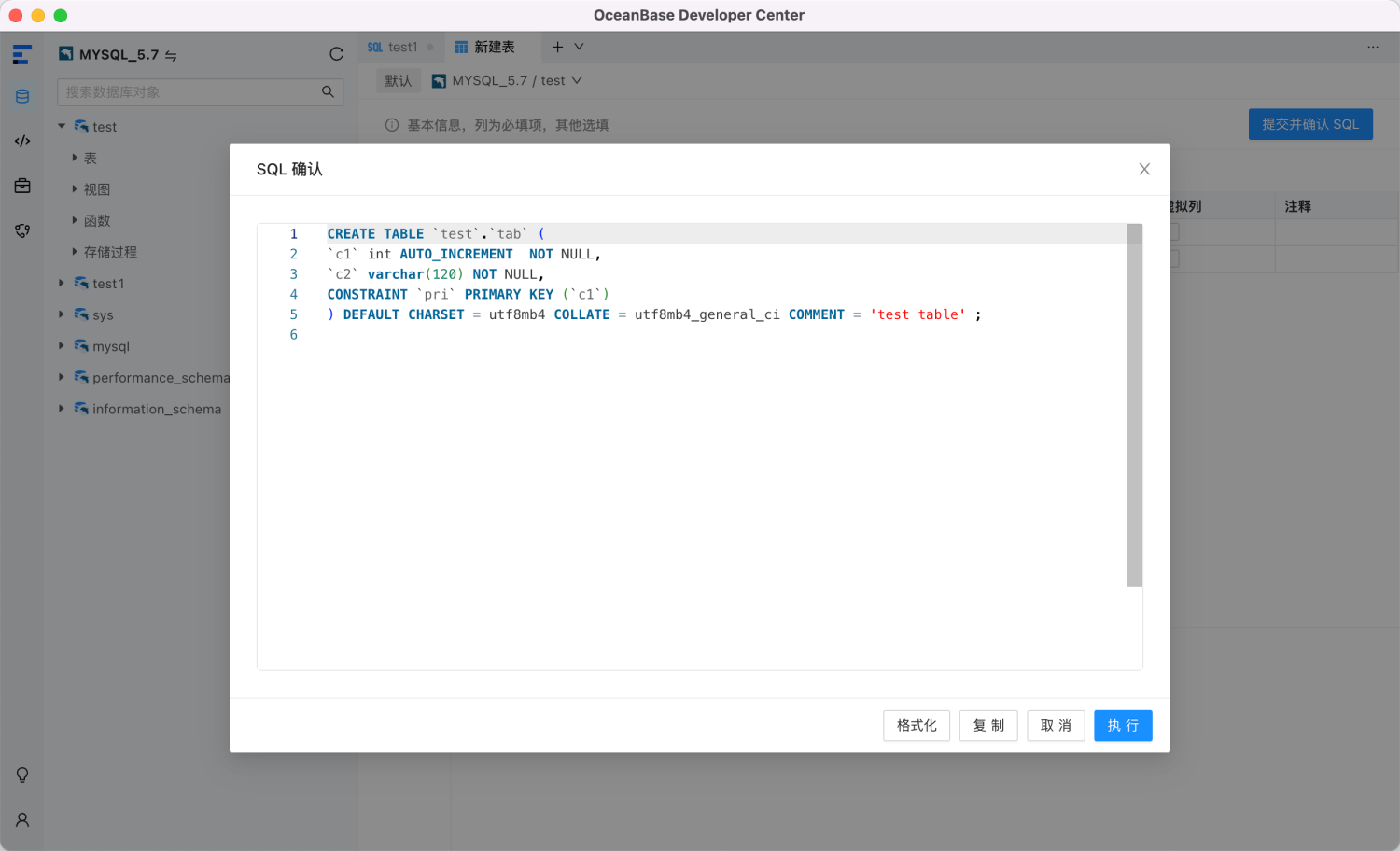
生成测试数据
ODC 提供模拟数据功能供用户在测试数据库性能或者验证功能等需要大量模拟数据的场景下,能够快速根据表中的字段类型生成数据。
- 单击表对象的 模拟数据,也可以在 SQL 开发窗口,单击工单 > 模拟数据 > 新建模拟数据。
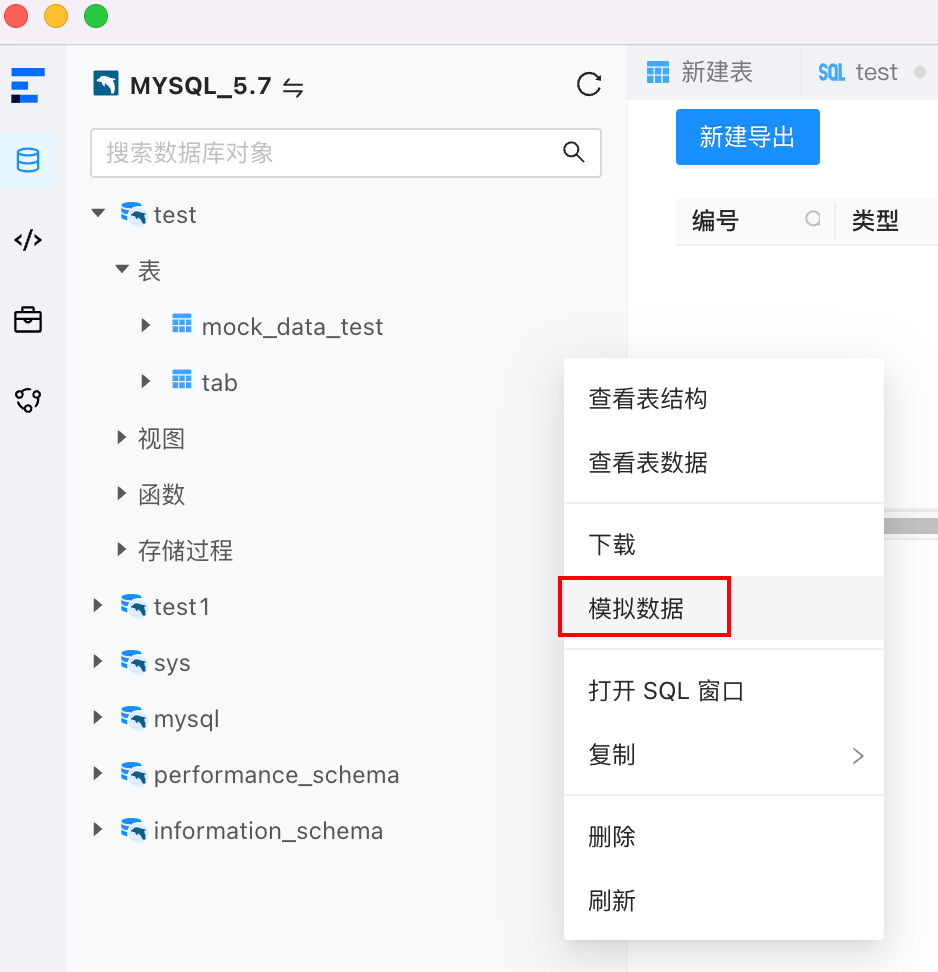
2. 在新建模拟数据页面中,指定以下信息。
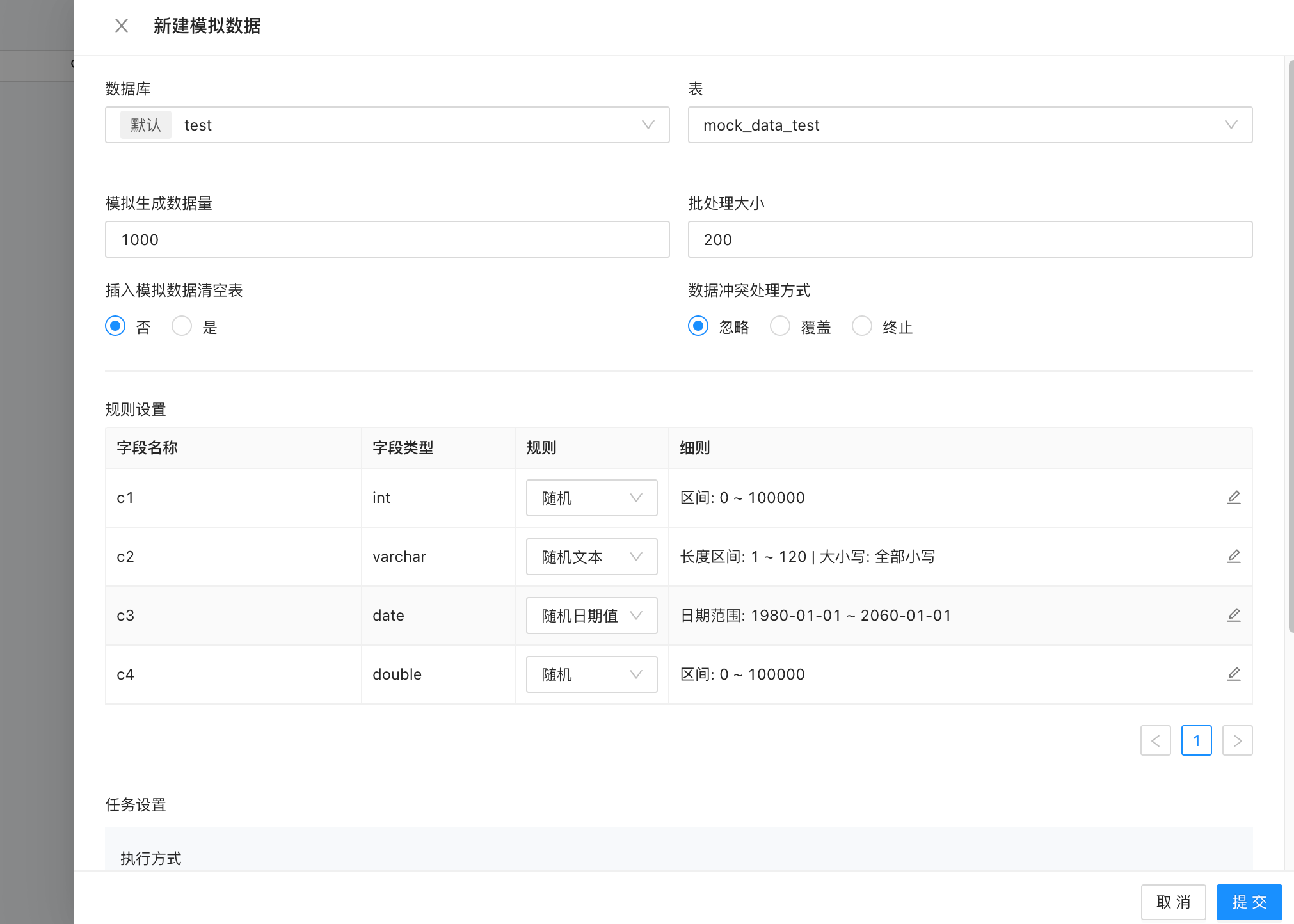
3. 单击 提交,生成 模拟数据任务。
4. 任务生成后会自动弹出 任务中心 面板,在任务中心可以查看任务审批结果和任务信息。
SQL 开发
单击 打开 SQL 窗口 -> 请选择数据库,您可以在SQL 窗口中编辑和执行 SQL 语句。支持在 SQL 窗口查看和编辑结果集、查看执行记录:
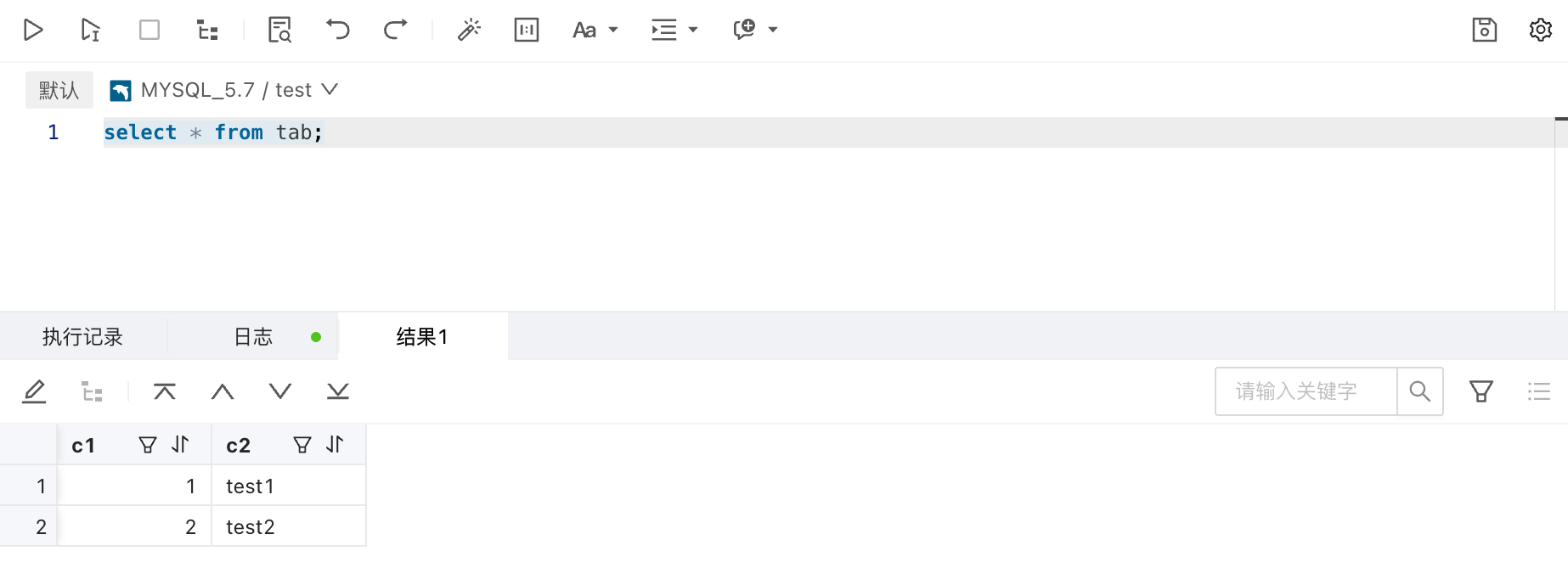

管理脚本
ODC 支持在 SQL 窗口和匿名块窗口中保存编辑的脚本,并可以在脚本页签中管理已保存的脚本。
- 在 SQL 开发窗口的左侧导航栏中,单击
,打开脚本管理页面。

2. 在 脚本 页面中,支持编辑/下载/删除/刷新已保存的脚本、复制已保存的脚本路径,以及上传本地磁盘中的脚本。
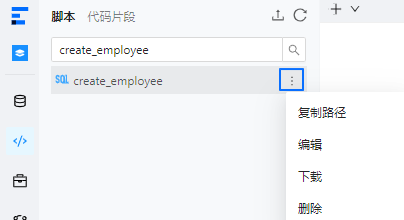
代码片段
ODC 作为企业级数据库开发平台,为您提供代码片段模块以供在 ODC 中进行数据库开发工作。如在开发过程中遗忘某些语句的具体用法,可直接在 ODC 提供的代码片段模块中进行查询。代码片段模块会根据当前连接的数据库模式提供对应的代码片段,以节省 SQL 开发时间和精力,避免重复编写常用的代码。
创建代码片段
- 在 SQL 开发窗口的左侧导航栏中,单击
,并在打开的代码片段页面中单击 + 新建代码片段。
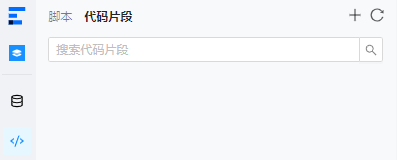
2. 在 新建代码片段 页面中,指定代码片段信息后单击 确定。快速插入您常用的代码段或模板。这些代码片段可以是常见的 SQL 语句、存储过程模板等。
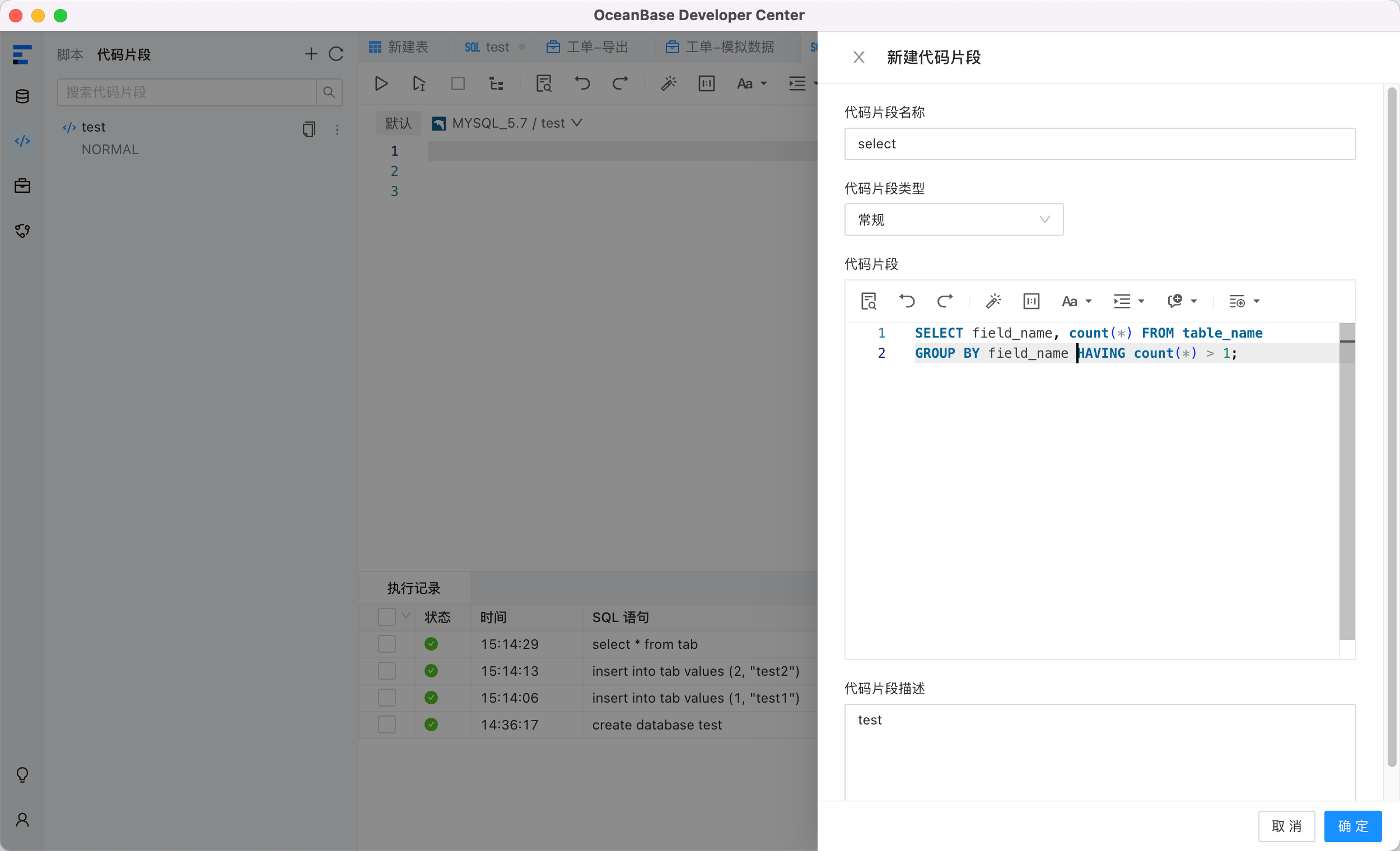
管理代码片段
在代码片段页面中,支持复制/编辑/删除/刷新已保存的代码片段。
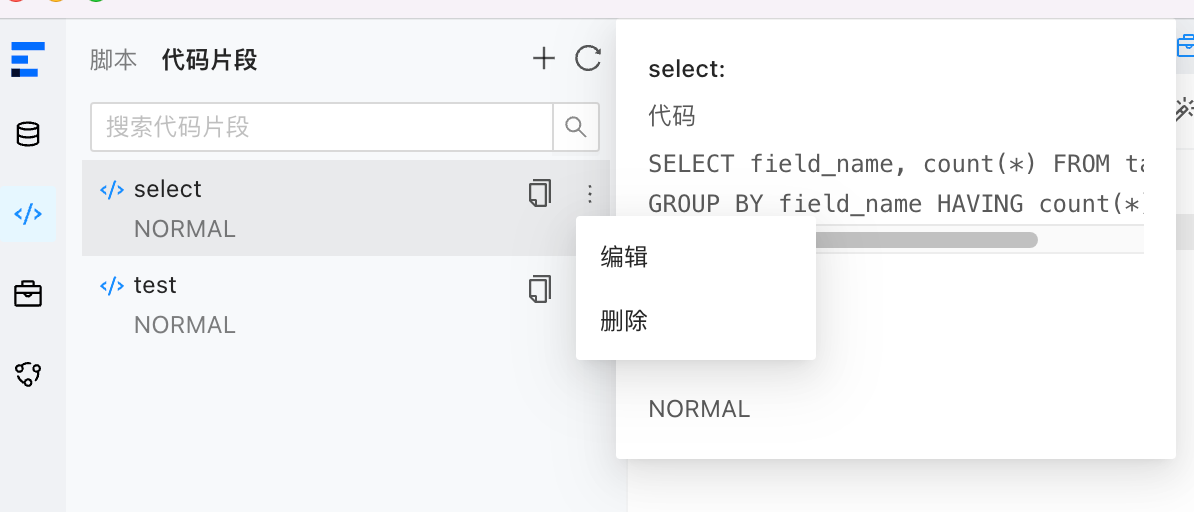
总结
以上介绍的功能其实只是 ODC 功能的冰山一角,如果您想体验全面的 ODC 功能,您可以选择 ODC Web 版。ODC 通过现代 Web 架构为用户提供了跨终端的SQL开发体验,使得无论您使用的是 Linux、Windows 还是Mac 操作系统,都能轻松参与到协同开发中。同时提供超过 25项开发功能的强大支持,从SQL执行、对象管理、数据查看与编辑,甚至到PL调试、数据库运维、SQL 检查规范、企业级协同管控等特性,让协同变得更加高效而无缝。
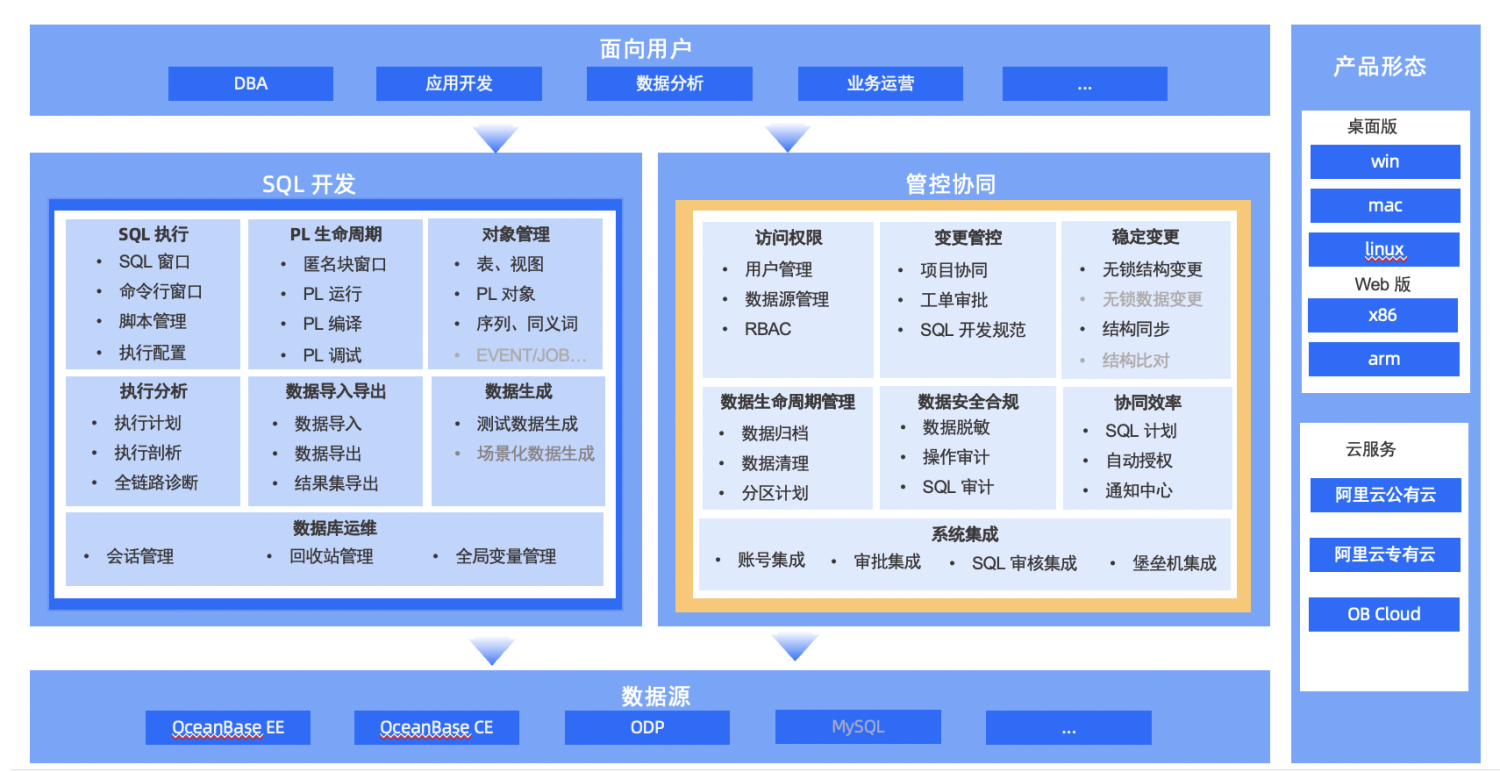
数据库开发领域涌现了很多卓越的开源项目,ODC 希望通过开源,与社区共同打造一款帮助 Dev 和 DBA 真正实现“ONE team”的企业级数据库协同开发工具。未来我们将持续打磨现有的产品能力,并在一些新的方向上做尝试。
↓ 前往 GitHub,深入了解 ODC 的更多细节



